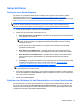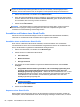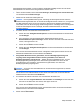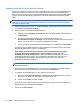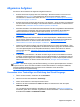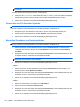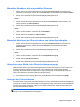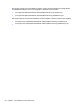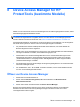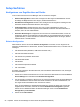HP ProtectTools Introduction - Windows 7 and Windows Vista
Setup-Verfahren
Festlegen eines Shred-Zeitplans
Sie können ein vordefiniertes Shred-Profil auswählen oder Ihr eigenes Profil erstellen. Weitere
Informationen finden Sie unter
„Auswählen und Ändern eines Shred-Profils“ auf Seite 84.
Datenbestände lassen sich außerdem jederzeit manuell shreddern. Weitere Informationen finden Sie
unter
„Verwenden einer Tastenfolge zur Einleitung des Shred-Vorgangs“ auf Seite 87.
HINWEIS: Eingeplante Aufgaben werden zu einem bestimmten Zeitpunkt durchgeführt. Wenn das
System zu diesem Zeitpunkt ausgeschaltet ist oder sich im Standby- oder Energiesparmodus
befindet, versucht File Sanitizer nicht, die Aufgabe zu einem späteren Zeitpunkt durchzuführen.
1. Öffnen Sie File Sanitizer, und klicken Sie auf Shreddern.
2. Wählen Sie die gewünschten Shred-Optionen aus:
●
Beim Herunterfahren von Windows – Shreddert alle ausgewählten Datenbestände beim
Herunterfahren von Windows.
HINWEIS: Beim Herunterfahren wird ein Dialogfeld angezeigt, in dem Sie gefragt werden,
ob Sie mit dem Shreddern ausgewählter Datenbestände fortfahren oder den Vorgang
übergehen möchten.
Klicken Sie auf Ja, um das Shreddern zu übergehen, bzw. auf Nein, wenn die Daten
geshreddert werden sollen.
● Beim Öffnen eines Webbrowsers – Shreddert beim Öffnen eines Webbrowsers alle
Internet-bezogenen Datenbestände, wie beispielsweise das URL-Protokoll des Browsers.
●
Beim Schließen eines Webbrowsers – Shreddert beim Schließen eines Webbrowsers
alle Internet-bezogenen Datenbestände, wie beispielsweise das URL-Protokoll des
Browsers.
●
Tastenfolge – Ermöglicht die Definition einer Tastenfolge, die den Shred-Vorgang einleitet.
Ausführliche Informationen zu diesem Thema finden Sie unter
„Verwenden einer
Tastenfolge zur Einleitung des Shred-Vorgangs“ auf Seite 87.
HINWEIS: .dll-Dateien werden nur dann geshreddert und vom System entfernt, wenn sie zuvor
in den Papierkorb verschoben wurden.
3. Wenn Sie ausgewählte Datensätze zu einem späteren Zeitpunkt shreddern möchten, aktivieren
Sie das Kontrollkästchen Planer aktivieren, geben Ihr Windows Kennwort ein und wählen dann
einen Tag und eine Uhrzeit aus.
4. Klicken Sie auf Übernehmen.
Erstellen eines Zeitplans für das Überschreiben von freiem Speicherplatz
Das Überschreiben von freiem Speicherplatz kann von Zeit zu Zeit für Datenbestände erfolgen, die
Sie mit der File Sanitizer Option Einstellungen für einfaches Löschen, durch Verschieben in den
Papierkorb oder manuell gelöscht haben. Das Überschreiben von freiem Speicherplatz bietet keine
zusätzliche Sicherheit für geshredderte Datenbestände.
Setup-Verfahren 83